【摘要】:Windows虚拟桌面客户端计算机则需要下载并信任根证书才能使用。图5-8-2 安装证书图5-8-3 指定证书存储位置4)在“证书存储”对话框中,选择“将所有的证书都放入下列存储”选项,单击“浏览”按钮,在弹出的“选择证书存储”对话框中,选择“受信任的根证书颁发机构”选项,如图5-8-4所示。7)返回到“证书”对话框中,单击“确定”按钮,关闭对话框,至此信任根证书操作完成。图5-8-5 正在完成证书导入向导图5-8-6 安全性警告图5-8-7 信任根证书操作完成
Windows虚拟桌面客户端计算机则需要下载并信任根证书才能使用。
1)登录https://mh34.heinfo.edu.cn/ca,下载certnew.cer文件,在弹出的对话框中选择“打开”按钮,如图5-8-1所示。
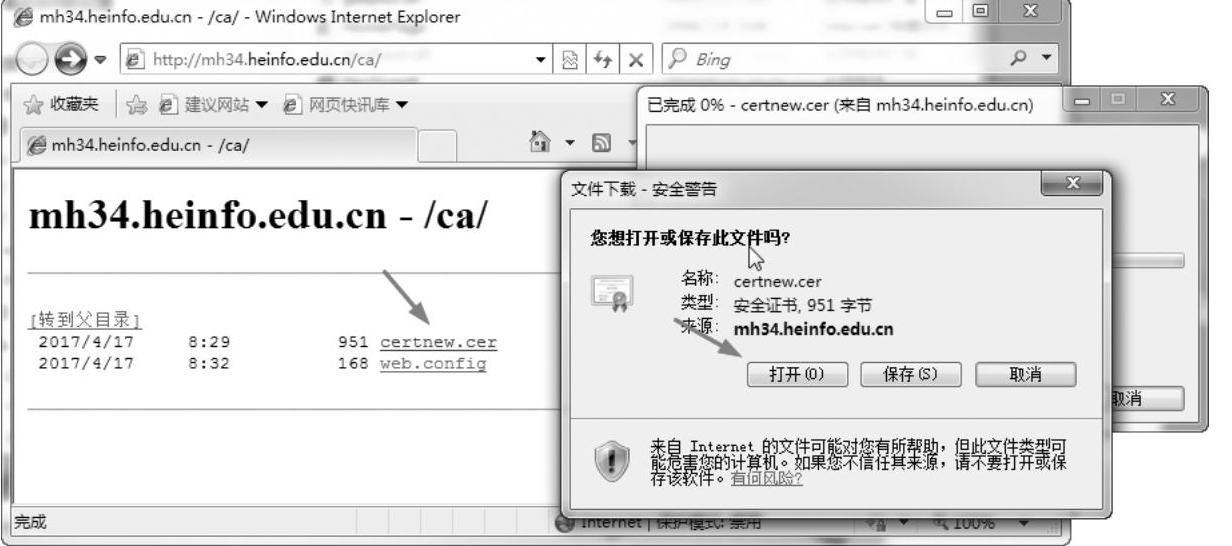
图5-8-1 下载根证书文件
2)在“证书”对话框中,单击“安装证书”按钮,如图5-8-2所示。
3)如果是Windows 8、Windows 8.1、Windows 10操作系统计算机,在“欢迎使用证书导入向导”对话框中会有选择“存储位置”的选项,如图5-8-3所示。由于是“信任根证书”的操作,存储位置是“当前用户”。如果导入的是计算机证书(或服务器证书),则存储位置是“本地计算机”。
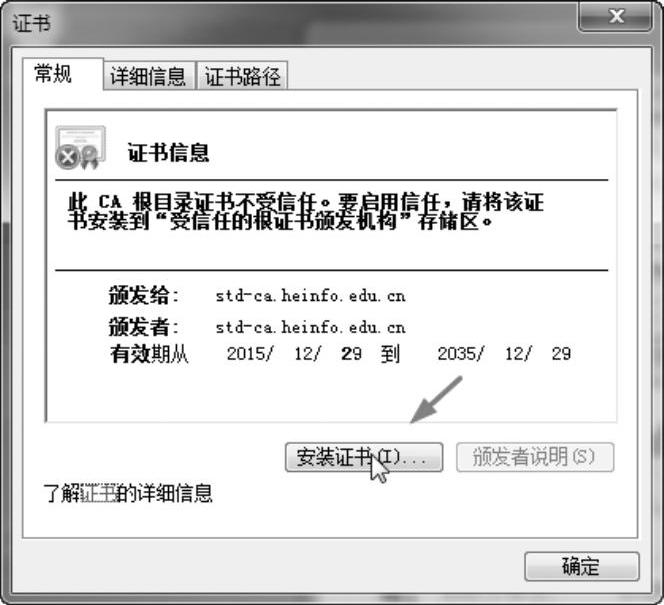
图5-8-2 安装证书
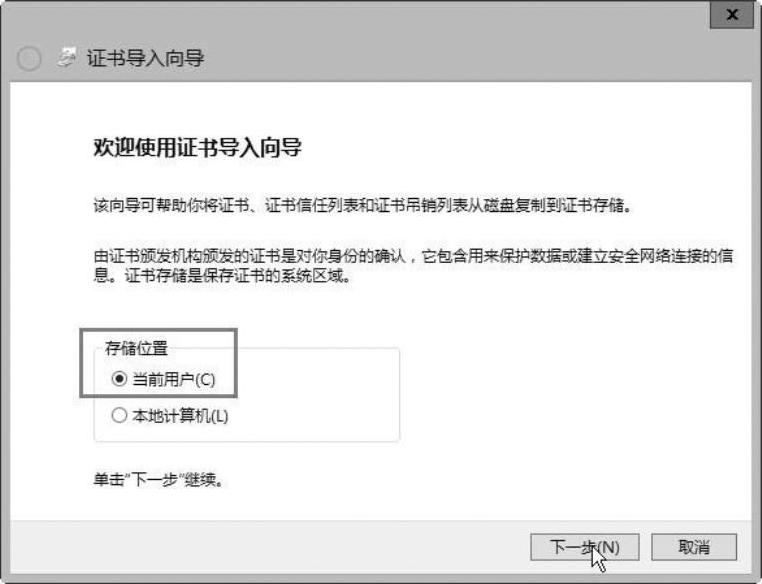
图5-8-3 指定证书存储位置
4)在“证书存储”对话框中,选择“将所有的证书都放入下列存储”选项,单击“浏览”按钮,在弹出的“选择证书存储”对话框中,选择“受信任的根证书颁发机构”选项,如图5-8-4所示。
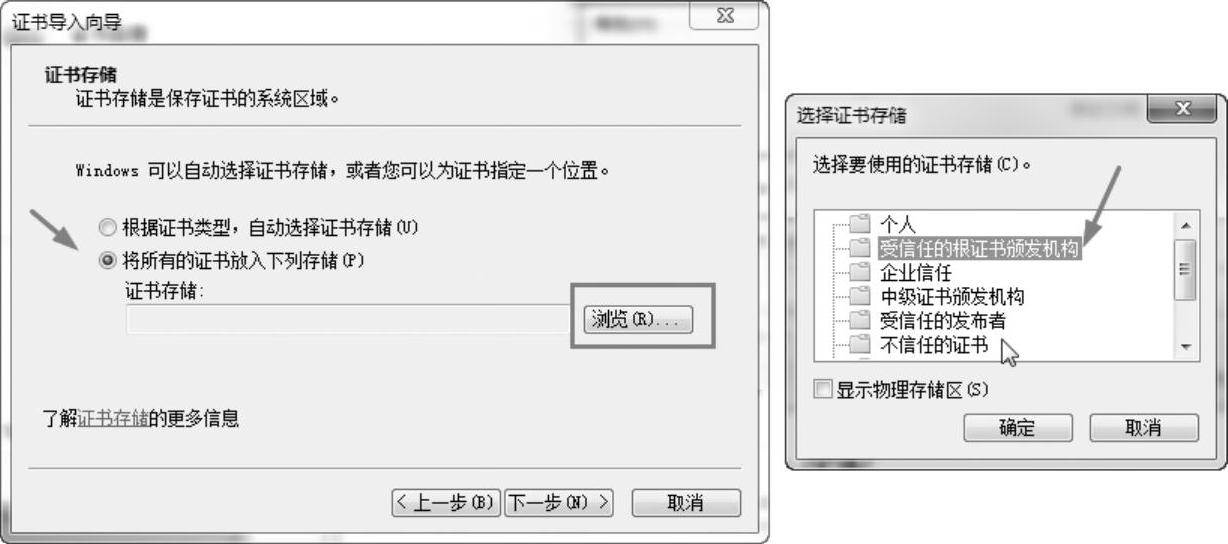 (www.xing528.com)
(www.xing528.com)
图5-8-4 设置证书存储选项
5)在“正在完成证书导入向导”对话框中,单击“完成”按钮,如图5-8-5所示。
6)在弹出的“安全性警告”对话框中,单击“是”按钮,如图5-8-6所示。
7)返回到“证书”对话框中,单击“确定”按钮,关闭对话框,至此信任根证书操作完成。如图5-8-7所示。
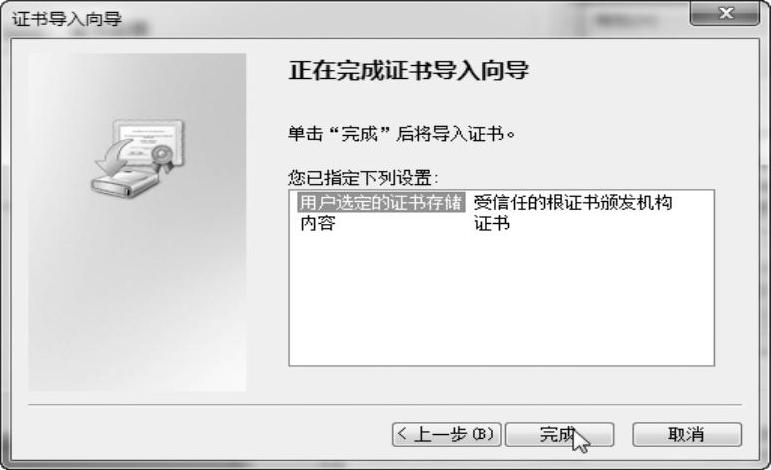
图5-8-5 正在完成证书导入向导
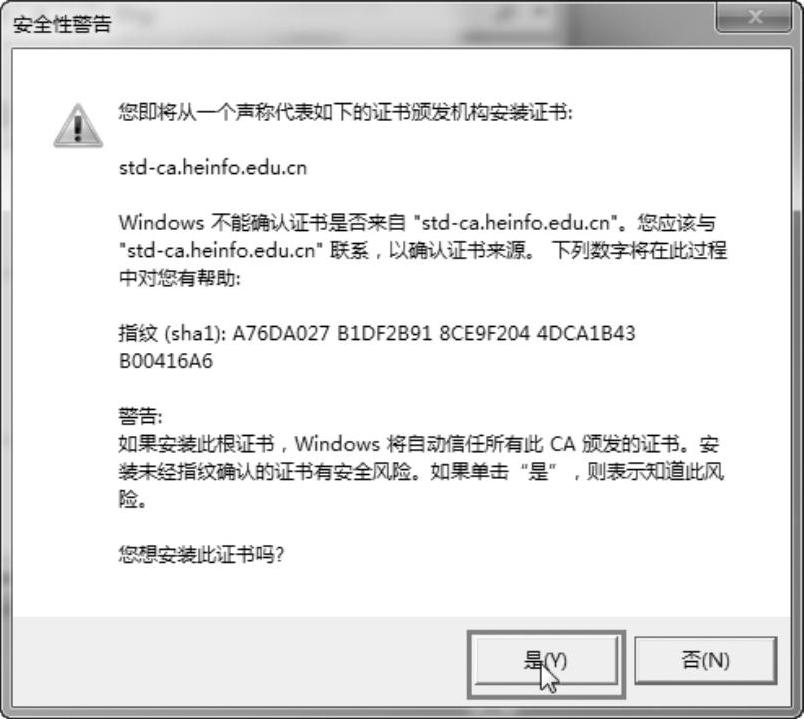
图5-8-6 安全性警告
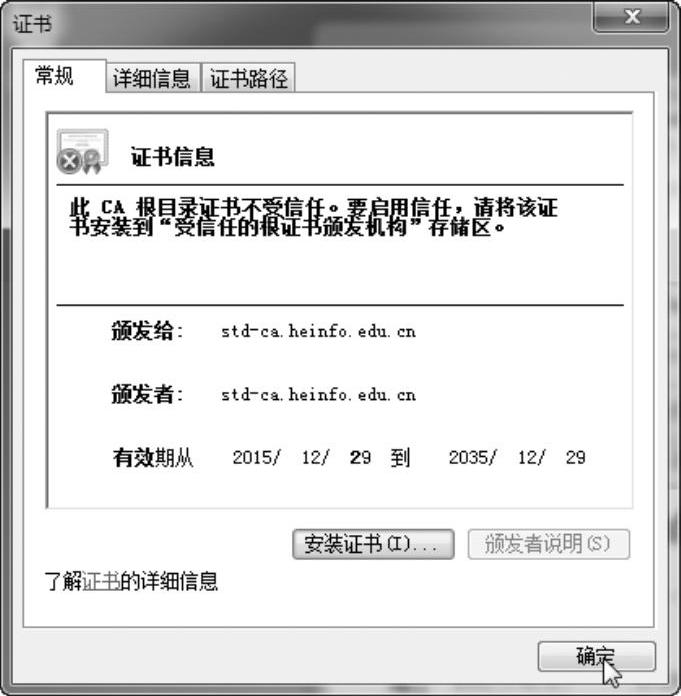
图5-8-7 信任根证书操作完成
免责声明:以上内容源自网络,版权归原作者所有,如有侵犯您的原创版权请告知,我们将尽快删除相关内容。




